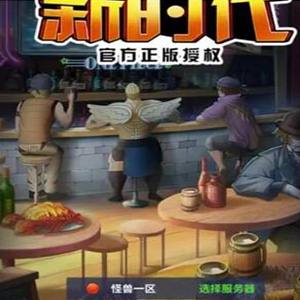DNF虚拟机镜像一键服务端+配套WIN10客户端+全套工具+启动教程(图文)
- 源码权限:注册会员
- 源码大小: 13.2 GB
- 资源编号: 89YE-2377
- 浏览次数: 次
- 最后更新: 2019-02-25 19:31:00
源码描述:
[一键启动] (WIN10版)DNF虚拟机镜像一键服务端+配套WIN10客户端+全套工具+启动教程(图文)
启动教程:
1、解压资源包,将“WIN10_DNF_523PLAY”文件夹放到D盘根目录。D:\WIN10_DNF_523PLAY
2、安装VMware虚拟机(已安装请忽略,建议版本选择VMware14)
3、打开虚拟机,依次点击“编辑”--“虚拟网络编辑器”--设置VMnet8 子网IP为192.168.200.0 (参考图1、图2)
4、设置完成后打开“D:\WIN10_DNF_523PLAY”文件夹,运行“[1][523pl]WIN10_DNF”,点击“开启此虚拟机”(第一次开启,请选择“我已移动此虚拟机”如选错请重新解压。)
5、等待虚拟机进入登陆界面。显示“login”字样,输入用户名root 密码123456进入虚拟机(输入密码时是不显的)
6、虚拟提界面提示“[root@www dxf]#”字样,输入“./run”回车。(参考图3)
7、游戏启动过程很慢测试时大概启动了10多分钟,请耐心等待,等待中观察服务器启动情况当启动过程提示有“Server Group Count = '10'”字样即表示服务端可正常运行。如显示“Server Group Count = '0'”请直接关闭服务端重新启动,直到显示“10”为止。(参考图4)
8、当服务器启动到出现五国信息时表示启动成功,进行下一步(参考图5)
9、修改“hosts”文件,文件路径为“C:\Windows\System32\drivers\etc”,打开文件夹后编辑“hosts”文件,添加“192.168.200.131 start.dnf.tw”(参考图6),修改后保存。(这里建议使用N++修改!!!)(有些会员可能会遇到无法修改此文件的情况,请用管理员权限!)
10、打开“D:\WIN10_DNF_523PLAY”文件夹,运行“[2]登录器”服务器地址输入“192.168.200.131”。注册用户点击“新用户注册”也可使用测试账号523play 523play进入游戏。
特别说明:
1、当您运行客户端后,创建人物时可能还会遇到无法输入人物名称。造成这个问题的原因是必须使用台湾输入法输入才有效!!
2、因为是WIN10版本,我这里简单说下WIN10的解决办法:
依次点击“桌面右下角输入法图标”--“语言选项”--“添加语言”--“中文(台湾)”之后下一步安装语言包。然后将输入法切换至“中文(繁体,台湾)”这时即可正常输入数字、字母、和汉字(微软注音)
3、当您设置为“中文(台湾)”时,可能您不会使用微软注音输入法输入中文。解决方法:依次点击“桌面右下角输入法图标”--“语言选项”--“中文(台湾)”--“选项”--“微软注音”---“选项”,将“键盘布局”设置为“汉语拼音”。OK,回到创建人物界面,用拼音输入中文即可。(选字用方向键“向下”按钮。)







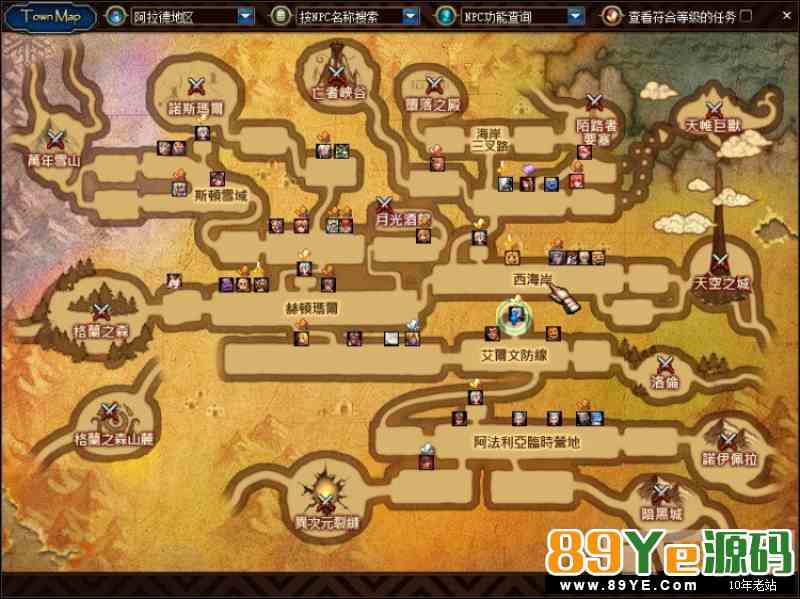
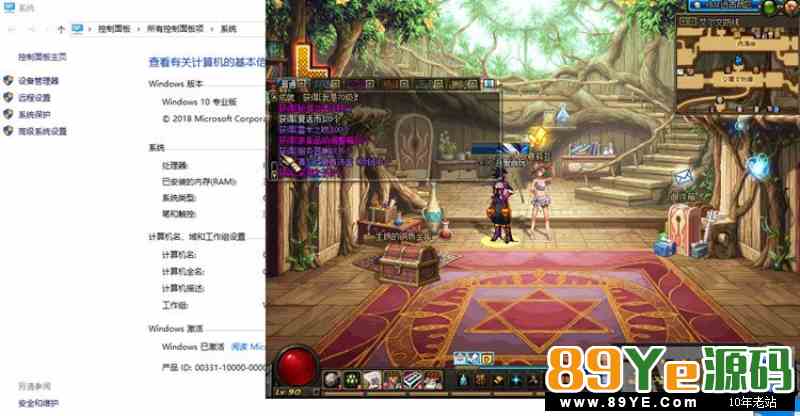
| 会 员 | 会员级别 | 游戏名称 | 花费金币 | 下载时间 |
|---|